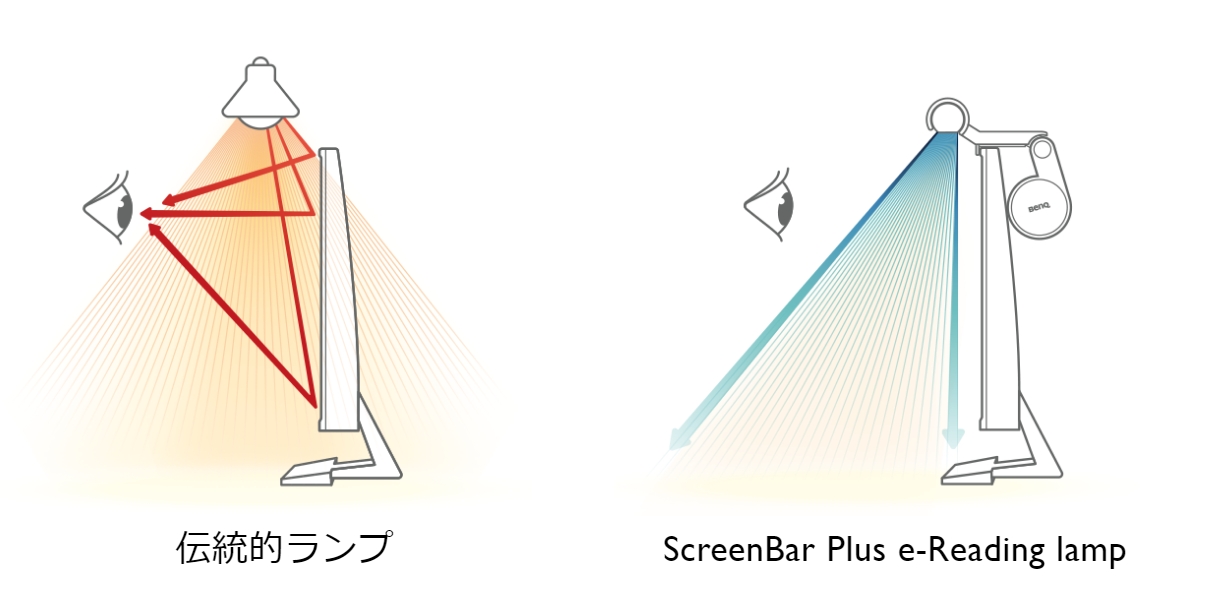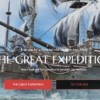【レビュー】「BenQ ScreenBar Plus」がゲーミング環境に癒しの光をお届けするよ
毎日長時間のゲームをするそこのあなた!
ぶっちゃけ目が疲れていますね?
しかしそれは自分のライフスタイルが原因で、ゲームする時間を減らしたりしないと目の疲れは癒されない…
あぁ…今までと同じゲーミングライフを送り続けながら、ちょっと環境を変えるだけで劇的に眼精疲労が緩和されようなアイテム…
そんな「ゲーマーにとっての神アイテム」みたいなものはないものか…
そう思っていた時にBenQ Japanさんからご紹介いただいたのが、モニターにかけるライト「BenQ ScreenBar」シリーズです。
Contents
「モニター掛けライト」という面白製品

今回レビューするBenQ ScreenBar Plusは「モニターに掛けるライト」として開発された製品です。
BenQ Japan様による提供でお送りさせていただきます。
「え、モニタ自体光ってるのにライトって要る?」
そう思うでしょう?私もそう思ってた!
しかし、実際に使ってみると「なるほどね」と思わせるだけの確かな違いを感じます。
大手のディスプレイメーカーであるBenQだからこそできた、PC用ライトに本当に必要な機能と明るさを省スペースに詰め込んだ製品です。
ScreenBarが必要な理由
どうしてScreenBarが必要なのか?
それは我々のゲーミング環境がディスプレイに対して暗い場合があり、目に負担がかかるからです。
今回はスマホの簡易照度計アプリを使って、ざっくりと明るさの違いを見ていきたいと思います。
専用機器ではないので精度はお察しください。また単位のlx(ルクス)はちょっとした光の当たり方の違いで値が結構変わります。
外の明るさと屋内の明るさ

曇り空の午前。そんなパッとしない天気では、外の明るさは6,000lxほどになります。
 では直接陽が当たっている場所まで行くとどうなるか。40,000 lxという値になるんですね。
では直接陽が当たっている場所まで行くとどうなるか。40,000 lxという値になるんですね。
普通のLED照明のお部屋は?
では、天井にLEDシーリングライトがひとつだけあるような6畳間の明るさはどれくらいでしょうか?

これです。たった340lx。屋外に比べると圧倒的に暗いんですよね。
一般家庭で、特に部屋の明るさに気を配っていない場合はこれくらいです。
また、夜になれば調光して明るさを少し落とすこともあるでしょう。ムード重視のお部屋はもっと暗いと思います。
そう、モニタを見なければそのくらいの明るさでも大丈夫です。
しかし、私が買ったDisplay HDR400のモニタは400cdあり、HDR1000のモニタだと1000cdもあります。
高輝度ディスプレイをまぶしいと感じずに見るには、やはり十分な部屋の明るさが必要だと思います。
ディスプレイが周辺より明るすぎるとかなり目が疲れますからね。
\そこでデスク用照明だ!/
というわけです。
ScreenBarシリーズについて
ScreenBarシリーズには2種類の製品があります。
ScreenBar
まずは照明本体につけられたタッチスイッチで制御するScreenBarという製品です。
ScreenBar Plus
そして上位製品となる、デスクトップダイヤル(有線リモコン)でコントロールするScreenBar Plusです。
今回はせっかくだから良い方を選ぶぜ!ということで、ScreenBar Plusをレビューさせていただくことにしました。見た目もグッと来たので!
ScreenBar Plusの同梱物
ScreenBar Plusランプ

ScreenBar Plusのランプ本体です。

Dual color LED(2色のLED)が内蔵されていて、色温度は2700K(最暖色、オレンジ寄り) から6500K(最寒色、ブルー寄り)の8段階で照らすことが出来ます。
ScreenBar Plusでは2700Kで平均演色評価数(Ra)が82、6500Kで87と適切な色合いを提供します。
どの段階でも手元の白色がしっかり判別できるようになっています。
デスクトップダイヤル

ScreenBar PlusにはScreenBarにはないデスクトップダイヤルがついています。
ダイヤルから伸びるmicro USBはScreenBar本体に挿し、USB-TypeAは給電用としてPCなどに挿します。
安定して5Vの電力給電が出来るUSBポートなら動作しますので、PS4のUSBポートやスマホ用のポータブルバッテリーなどでも動作します。非常用にも使えそうですね。
このため、新しく電源タップを用意する必要がありません。
電力源としてUSBポートを使うだけなので、PCで利用設定などが必要なわけではありません。
クリップ

ScreenBar本体を挟んで、更にモニタを挟んで固定するクリップです。これがまさに画期的です。
特許取得済みのクリップデザインは「設置」というより「そこに置く」くらいの手軽さでモニタにScreenBarを取り付けることが出来ます。
設置は3ステップで超簡単
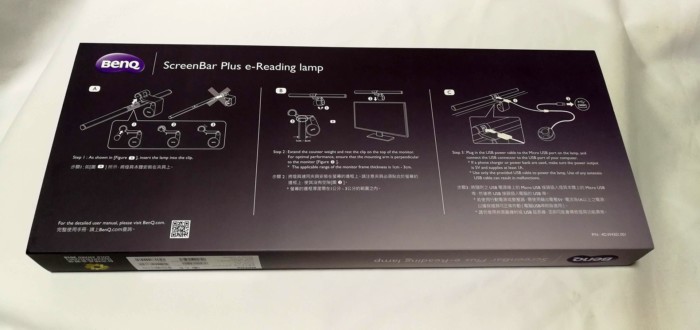
組み立ての説明が箱の裏に書いてあるんですが、日本語の取説はありません。(保証書類は日本語です)
ただしホントに簡単なので図だけ見ればできちゃいます。
クリップにScreenBarランプを挟む

クリップを裏からパコっと押し込んで取り付けます。横からスライドして入れてはいけません。
クリップの穴からUSBポートが見えるようにして押し付けるだけです。
モニタに設置&配線

特許を取得しているクリップ部分はネジ止めや締め付けなどが全く要りません。
前の部分をひっかけつつ、重り部分を少し開いて乗せるだけ!
安定していることを確認したら、ダイヤルから伸びているUSBケーブルをそれぞれ繋ぎます。
これで設置完了です。

ただモニタに載せて挟むだけで安定する秘密は、後ろ部分の重量配分と、挟み込む部分がゴムになっているからです。
ScreenBar設置にはどれくらいのモニタの厚みがあれば良いか?

BenQオフィシャルでは対応するディスプレイ上辺の厚みは1cm~3cmと書いてありますが、確かに1cmくらいであろうノートPC(Macbook)のディスプレイにも装着が出来ました。
ただし、ノートPCへの設置はディスプレイが垂直に立っている場合は良いものの、少し開くと製品の重さ(680g)でディスプレイ部が開いてしまって安定しませんでした。
ディスプレイの厚さよりもディスプレイ部がしっかり自立しているか?680gが載っても安定するか?という観点が重要みたいです。

また、モニタ裏が中央に向かって尖っているディスプレイをこの間買っちゃったんですが、これはなんと点でホールドしました。
もちろんガッツリホールド!というわけではないんですが、モニタってそんなに動かさないですからね。クリップのゴム部が効いているのだと思います。
このように、背面が多少尖ったりカーブしていても大丈夫そうです。

思いっきり広げたところ、5.5cmのティッシュ箱にもつきました。
とりあえずこれくらいは広がるということで、ほとんどのディスプレイで問題なく利用できるでしょう。
設置イメージ
モニタの上部にあるのがScreenBar Plusの本体です。そして、キーボードの隣にあるのが専用コントローラー。
中央のダイヤルをポンと押すと心地よいクリック感で電源が入ります。
ScreenBar あり/なしでの明るさの違い
通常の部屋

さて、先ほどご紹介した「一般的な居間」の明るさです。部屋の照明の位置も相まって影が出来ていてかなり暗く見えますよね。
スイッチオン!(動画)
340 lxからどう変わるかな?
うおぉぉ、明るい!

ScreenBar Plusを設置してスイッチを入れてダイヤルを回していくと夕日ほどの明るさ…!
ScreenBar直下45cmなら最大1000 lxの光がデスクに降り注ぎます。1000 lxは朝日級らしい。
ただ、これだとちょっといかにも照っている感じなので自動調光ボタンをオンにしてみましょう。
500 lxを目安に調光するようになっているとのことです。

これで居間より明るい「事務所」くらいのレベルの明るさになりました。
ゲーミング環境の明るさもやっぱり「家庭の居間」ではなく、「事務所」レベルにはしないといけないですね。
モニタに光が当たって反射することがないノングレア設計

BenQ ScreenBar Plusのもう一つの素晴らしいところは、モニタ本体には光が当たらないように設計されているところです。
出典:BenQ Japan
普通のデスク上ライトは全方位に照らすため、どうしても画面に光が映りこんでしまうんですよね。そうすると逆にモニタが見づらくなってしまう。
ScreenBar Plusはあくまでもモニタの前から自分の腰辺りを照らしてくれるイメージで、光源の指向性がしっかりしています。
フリッカー(ちらつき)、ブルーライトなし
IEEE PAR 1789認証を獲得し、フリッカー(ちらつき)がないことを証明されています。これはデスクトップ周辺の照明としては非常に重要です。
ゲーマーの方ならわかると思いますが、もし照明にちらつきがあったら画面に集中できないですよね。
ディスプレイに対して全く影響がないと感じられることこそ、実は高い技術力の証左でもあります。安物のライトが真似することは出来ない精度なのです。
また、IEC / TR 62778の評価を受けており、ブルーライトも発しないことを証明されています。
これら2点に配慮していることからも、ScreenBarは目への負担を最大限に考えたBenQ拘りの製品であることがわかるでしょう。
曲面ディスプレイで使える?
曲面ディスプレイは微妙かなと思ったんですが、私が使っているLGの34インチウルトラワイドモニタ程度だと問題ないですね。曲率が大きいモニタの場合は端に光が当たるかもしれません。
照射範囲
奥行35cm x 幅75cmの範囲を照らします…とオフィシャルにはあるのですが、それは500 lxをキープできる範囲です。
左右の照らす範囲はそれよりも広く、これ一台あれば180cmくらいのデスク上をカバーできそうです。
ダイヤルの使い勝手

BenQ ScreenBar Plusの良いところは高級感があり、デスクトップインテリアとしても優れたダイヤルです。
- ダイヤル:ON/OFF、色温度と明るさの無段階調整
- 右ボタン:明るさ/色温度の切り替え
- 左ボタン:自動調光ON
- ダイヤルの上:調光センサー
自動調光

自動調光ボタンを押すと調光センサーが部屋の明るさを感知し、「その瞬間に」500 lx前後に調光してくれます。
触るまで勘違いしてたんですけど
× 常に500 lxになるように調整を続けてくれる
〇 押したときに自動的にセンサー位置で500 lxになるように光量を調整する
ということみたいです。
自動でずっと調整し続けてくれる方が良いのでは?と思いましたが、考えてみると勝手に明るさがこまめに変わる方がチカチカして気になりそうなので、これで良いと思いました。
続いてはダイヤルでのマニュアル調整です。
明るさの調整
まずは基本の明るさ調整。ダイヤル式だから直感的に操作出来て良いですね。
USB一本で1000 lxは凄い。しかも5Wしか使わない!
色温度の調整
ScreenBarの色温度をお好みで、2700K~6500Kまでの8段階で切り替えることが出来ます。動画では一気に回してどれくらい素早く切り替えられるかを見せています。
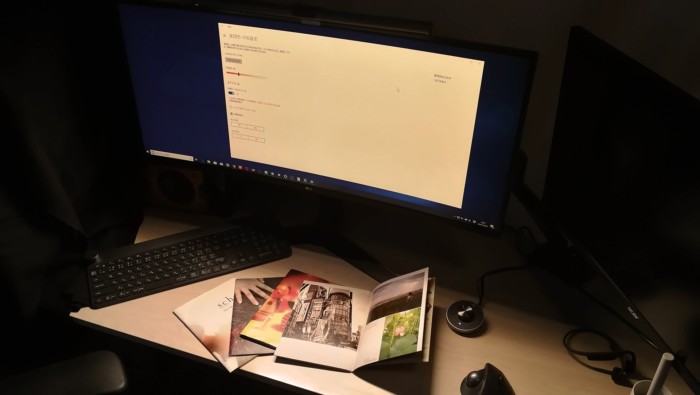
例えば夜のPC利用シーン。本来ならば調光機能付きのライトを別に用意しないとできないようなデスク周りの暖色系照明も、モニタ上のライトひとつで実現可能になります。
デスク上を狭くすることなく、ちょっとした憩いのスペースに早変わりしますね。
省エネのためにオフィスでも照明レベルを落としたりしますが、スポット的に使うのにも良さそうです。
消費電力
最大で5Wとなっています。40Wや20Wで、更にコンセントも必要となる白熱電球や蛍光灯ランプよりはかなり手軽に使え、省エネです。
ScreenBar Plusを1週間使ってみて
初日:「明るいなあ」

初日は「明るいなあ」とか「自動調光出来て良いなあ」という誰もが持つであろう感想にとどまりました。
正直初日ではそれくらいで、見え方とか体調などに違いがあるかはわかりませんでした。
3日目:「疲労の軽減」を感じる
色々なゲームを遊んだり、ブログの執筆などの作業中もずっとScreenBar Plusをつけっぱなしで作業していました。
普段ならもう疲れていて休憩したくなるくらい作業していても、明らかに疲労感が違うんです。
「明るい部屋で本を読んでいる」くらいの疲労感ですかね。
5日目:「この明るさが必要だ」と感じてくる
1週間近くも使えばScreenBarの光がどれだけ目に必要であるか、BenQがどうしてこれを作ったのかわかるようになります。
試しにScreenBarを消してモニタを見てみます。
周囲が暗くなると同時に画面のまぶしさが目に飛び込んできます。
ScreenBarを消したままゲームをしてみると、露骨に目が疲れる。
暗いところで本を読んでいるのと同じくらい疲れる。
そこでモニタの輝度を下げることもできます。しかし色味が変わってしまいますし、HDRモードを使う場合はそもそもモニタの明るさを変えられません。
HDRは自然光を再現するものなので、ゲーミング環境も自然の明るさに近づける必要があるわけです。
だからScreenBarが必要なんですね。
デスク上の作業がしやすい
PCゲーマーはマルチモニタ環境にすることが多いと思いますが、そうするとデスク上のスペースがあんまりないわけですよ。
その点、ScreenBar Plusはライトの位置はモニタの上、デスクトップダイヤルも省スペースで好きな位置においておけるのでとても便利。
DTMなどをやる人にもおすすめです。DTMはキーボードなどをデスクにドーン!と広げるので、スタンドライト的なものが置きづらいですよね。
部屋を暗くしてデスク周りだけ明るくても疲れない
私は寝る前になると部屋の明かりを調光して暖色系にします。そしてモニタもWindowsの夜間モードを使ってちょっと暖色にするんです。
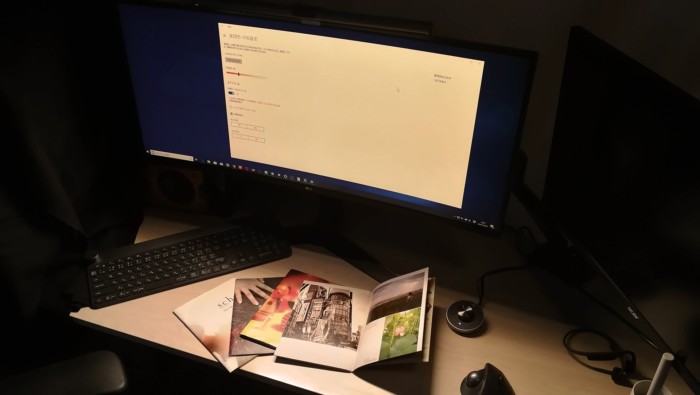
その時にScreenBar Plusのダイヤルをちょっと回して、こちらもやや暖色にする。そうするととってもいい感じのデスクライトになりますね。
このスタイルにしてから夜の寝つきが更に良くなった気がします。
粗悪な偽物に注意
BenQさんによると、ScreenBarを模倣した製品が他社から出ているようです。
値段からもわかるとおり、今回のScreenBarのような良質なプロダクトではありません。
さらに調べてみるとBenQのWebサイトから無断で使用している画像などがAmazonの偽物ページに並んでいる始末です…
BenQ ScreenBar Plus, BenQ ScreenBarは以下の点でBenQならではのテクノロジーを次ぎ込んだ製品であり、ただ形を模倣しただけのランプとは一線を画しています。
デスクを照らすだけではなく、瞳を守りつつ快適なモニタ利用環境を提供するものなので、興味を持ったら本物をぜひ手に取ってみてください。
偽物のライトにはない、BenQ ScreenBar/ScreenBar Plusならではの特長
- 500 lxに自動調光
- 最大1000 lxの明るさ
- 非対称光学設計で画面に光が入らない
- 特許取得済みのクリップ設計
- 洗練された無駄のないデザイン
- フリッカー(ちらつき)なし(IEEE PAR 1789認証)
- ブルーライトなし(IEC / TR 62778の評価)
- 1年保証
BenQの正規製品はこちらから
こんな方におススメです。
- 長時間のPC作業をする人
- 部屋が暗めなのが好きな人
- 職場のPC環境が暗い人
- デスク周辺だけ明るくしたい人
- 照明のリモコンがどこかに行っちゃう人
- PCやゲームで目を悪くしたくない人
- もうすでに目がお疲れな人
- オシャレなモニタ用ライトが欲しい人
ScreenBar
「デスク上に色々なものを置くのでスペースがない!」という方は、デスクトップダイヤル不要でコントロールが出来るScreenBarがおすすめです。Plusよりお値段もお手頃です。
出典:BenQ Japan
ライト部にタッチセンサー式のスイッチ類がついているので、まさにPCやモニタなどとUSB一本で繋ぐだけで良い製品となっています。
基本的にできることはScreenBar Plusと変わりません。明るさや色温度はトグル式(繰り返し押して切り替え)になります。
省スペースなのが魅力ですが、ボタンを押してコントロールするのでボタンまで手を伸ばす必要があります。頻繁に明るさや色温度を変えたい場合はちょっと難があるかもしれません。
ScreenBar Plus
「手元で明るさなどをフルコントロールしたい!」という方は、今回レビューしたScreenBar Plusがオススメです。
執筆時点でScreenBarと5000円の差がありますが、「やっぱり良い方を選んでよかった!」となると思いますよ。
直感的にコントロールできるデスクトップダイヤルは高級感もあり、まさにゲーマーにとっての神アイテムの一つになり得ますよ。
私は「もうしばらく画面を見たくない…」と思う日々が実は結構あったんですけど、本当に疲労度が改善されたのでBenQさんには心から感謝しています。ヒーリングライトって感じですな。
モニタを見る時間の長い皆さんにはぜひ使ってみていただきたいと思います。きっと驚きますよ。
記事の内容は執筆、更新日時時点の情報であり、現在は異なっている場合があります。 記載されている会社名・製品名・システム名などは、各社の商標、または登録商標です。
【今日のおすすめ】
【auひかり】最大10Gbpsの超高速通信!最大126,000円還元キャンペーンキャッシュバックで初期工事費も実質無料!